
时间:2021-06-09 11:43:08 来源:www.win10xitong.com 作者:win10
win10系统怎么开启窗口动画慢动作的情况不知道网友们是不是今天也发现了,今天这个问题导致小编琢磨了很久,这个对于那些比较熟悉win10系统的网友处理起来很简单,但是不太熟悉电脑的网友面对win10系统怎么开启窗口动画慢动作问题就很难受了。如果你平时每次遇到问题都去让专业人士处理,那水平就无法提高了。这次我们可以自己来尝试解决一下,小编这里提供一个解决思路:1.右键开始菜单,点击“运行”选项。2.弹出运行窗口之后,输入“regedit”并点击“确定”打开注册表编辑器即可很容易的处理好了。刚才没看明白不要紧,今天小编就会专门来讲解win10系统怎么开启窗口动画慢动作的详尽处理办法。
具体方法如下:
1.右键单击启动菜单,然后单击“运行”选项。
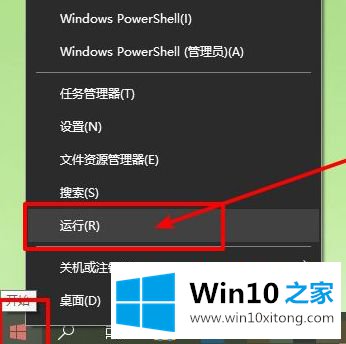
2.运行窗口弹出后,输入“regedit”,点击“OK”打开注册表编辑器。
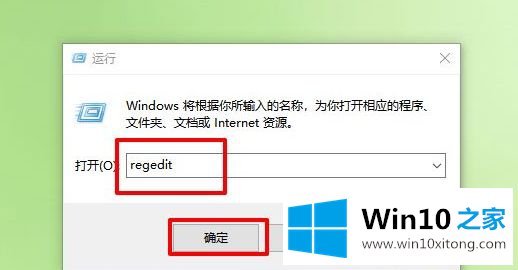
3.然后,按照以下路径展开【HKEY _当前_用户\软件\微软\ Windows \ DWM】。
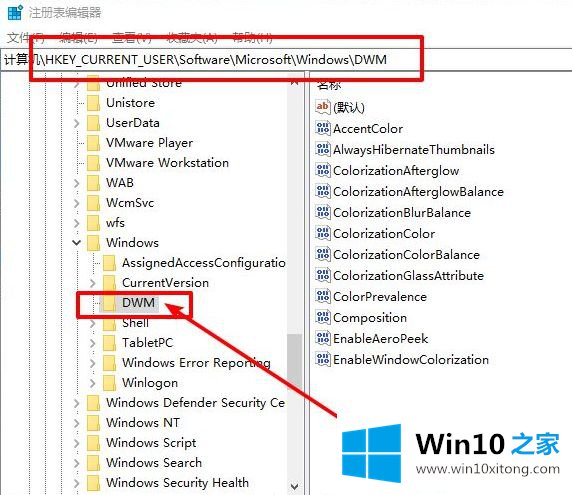
4.然后,在右侧页面上,右键单击“新建/双字(32位)值”。
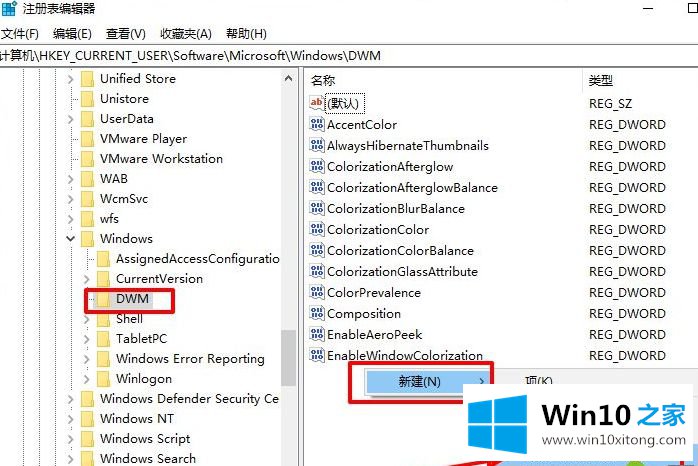
5.命名为AnimationsShiftKey后,双击打开,将其值更改为[1],单击确定保存。
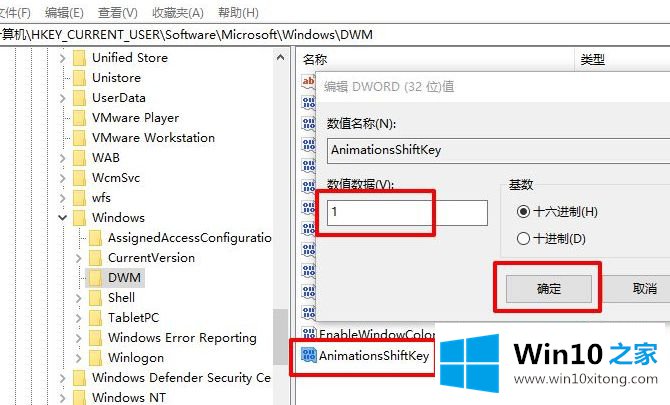
6.重启电脑后,只需关闭或打开,最大化或最小化窗口,按住Shift键即可看到窗口动画的“慢动作”效果
以上是win10系统中如何以慢动作打开窗口动画的详细方法。不知道怎么打开的用户可以按照上面的方法打开。
上面的内容就是说win10系统怎么开启窗口动画慢动作的详尽处理办法,小编也是特意琢磨过的,希望这篇文章对大家有所帮助,多谢支持。